1on1機能
1on1機能の使い方はこちら
CSVで1on1のペア設定をする
1on1機能を使用するためのペアをCSVファイルを用いて設定する方法をご紹介します。
1on1のペア設定では、1on1のペア(メンターとメンティ)・実施サイクル・実施曜日・初回実施日・事前アンケートのテンプレートを設定します。
実施サイクル、実施曜日、初回実施日、事前アンケートのテンプレートはペアごとに設定できます。
<1on1のペア設定内容>
- メンティ(必須):メンティ(部下側)となるメンバーを設定します。
- メンター(必須):メンター(上司側)となるメンバーを設定します。
- 実施サイクル(必須):1on1を実施するサイクルを「毎週」「隔週」「3週間ごと」「4週間ごと」「8週間ごと」から選択します。
- 実施曜日:1on1を実施する曜日を「日曜日〜土曜日」から選択します。
- 初回実施日:1on1の初回実施日を選択します。
- 事前アンケートのテンプレート:1on1事前アンケートに使用するテンプレートを選択します。
設定方法は ①個別設定 と ②CSVファイルによる設定 の2通りの方法があります。個別に1on1のペアを設定する方法はこちらをご覧ください。
※設定はチームのオーナーの方、HR管理者の「設定権限」を持つ方のみ行うことができます。貴社ご担当者様へお問い合わせくださいませ。各権限についてはこちらをご覧ください。
CSVで1on1のペア設定をする
1.「HR管理・分析」→「1on1」→「ペアの設定」→「+ペアを設定」→「↑CSVで一括ペア設定」の順にクリックします。
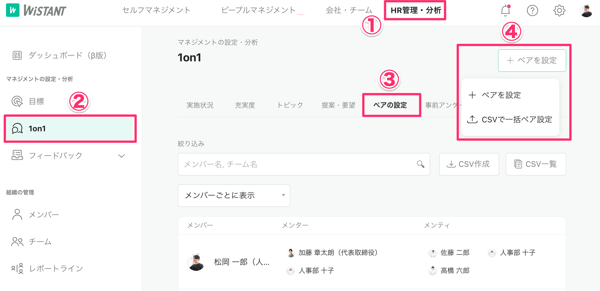
2.「ペアの一括登録」画面内の「こちらからダウンロード」をクリックし、CSVファイルのテンプレート(pairs.csv)をダウンロードします。

3.ダウンロードしたCSVファイルのテンプレートにしたがって、1on1ペアのデータを作成し、保存します。
<1on1ペアデータの項目>
- mentor(A列)(必須):メンター(上司側)のアドレスを入力します。
- mentee(B列)(必須):メンティ(部下側)のアドレスを入力します。
- cycle(C列)(必須):1on1を実施するサイクルを入力します。
w1:毎週、w2:隔週、w3:3週間ごと、w4:4週間ごと、w8:8週間ごと、のいずれかを入力します。 - start:初回実施日を入力します。
「start」の欄はペアとサイクルだけを設定して、初回実施日はメンターとメンティに設定してもらうという場合は、空欄のままアップロードしてください。
事前アンケートのテンプレート設定についてはCSVでは登録できません。CSVにて必須事項の登録が完了したのち、ペアごとに事前アンケートのテンプレートを設定してください。

4.WistantにCSVファイルをインポートします。
「HR管理・分析」→「1on1」→「ペアの設定」→「+ペアを設定」→「↑CSVで一括ペア設定」の順にクリックし、赤枠に作成したCSVファイルをドロップ、もしくはクリックしてCSVファイルを選択します。
※ユーザー招待が完了していれば、まだアカウント登録が完了していないメールアドレスでも、ペア設定することが可能です。
※すでに登録されているペアがあった場合は、そのペアを除いて設定されます。

5.インポートされたCSVファイルの情報が表示されます。「インポート先」の項目と「読み込みたい列」及び「選択した列の最初の入力データ」に相違がないことを確認します。修正が必要な場合は読み込み列を変更して正しい列を指定します。
ダウンロードしたCSVファイルを変更せずに作成した場合はそのまま「この内容で再読み込み」をクリックします。

6.読み込みが完了したら、登録されるペアの情報が一覧で表示されます。必要に応じて変更し「◯件のデータを一括登録」をクリックします。
※データに問題がある場合、列の左側に赤いマークが表示されます。カーソルを合わせるとエラーの詳細を確認できます。

最後にCSVにて作成したペアごとに事前アンケートのテンプレートを設定してください。設定の手順はこちらをご覧ください。
以上の手順CSVファイルによる1on1のペア設定は完了です。
<関連ページ>